Deze wikiHow leert u hoe u uw Viber desktop-account op een computer kunt deactiveren zonder uw accountgegevens of gesprekken op uw mobiele apparaten te verliezen.
Methode één van de twee:
Mac gebruiken
-
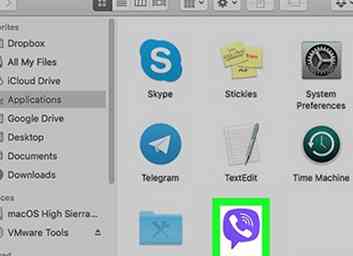 1 Open Viber op uw computer. Het Viber-pictogram ziet eruit als een paarse tekstballon met een witte telefoon-headset erin. Je vindt het in je map Toepassingen.
1 Open Viber op uw computer. Het Viber-pictogram ziet eruit als een paarse tekstballon met een witte telefoon-headset erin. Je vindt het in je map Toepassingen. -
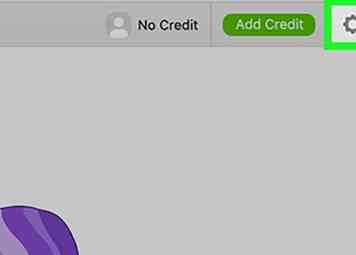 2 Klik op het grijze tandwielpictogram in de rechterbovenhoek. Deze knop bevindt zich naast je profielfoto in de rechterbovenhoek van het app-venster. Er wordt een vervolgkeuzemenu geopend.
2 Klik op het grijze tandwielpictogram in de rechterbovenhoek. Deze knop bevindt zich naast je profielfoto in de rechterbovenhoek van het app-venster. Er wordt een vervolgkeuzemenu geopend. -
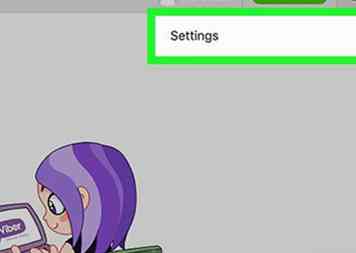 3 Klik instellingen in het vervolgkeuzemenu. Dit opent uw accountinstellingen in een nieuw pop-upvenster.
3 Klik instellingen in het vervolgkeuzemenu. Dit opent uw accountinstellingen in een nieuw pop-upvenster. -
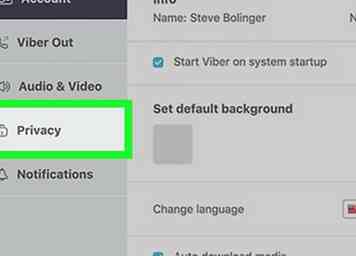 4 Klik op de Privacy tab op het linkerpaneel. Deze optie wordt weergegeven naast een slotpictogram aan de linkerkant van het instellingenvenster.
4 Klik op de Privacy tab op het linkerpaneel. Deze optie wordt weergegeven naast een slotpictogram aan de linkerkant van het instellingenvenster. -
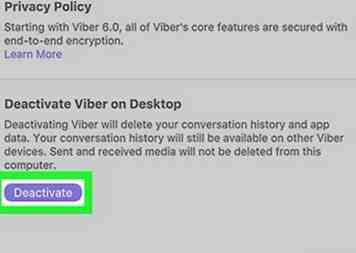 5 Klik op het paarse deactiveren knop. Deze knop bevindt zich onder het kopje "Deactiveren Viber op bureaublad" in het menu Privacy. Je zult je beslissing moeten bevestigen in een nieuwe pop-up.
5 Klik op het paarse deactiveren knop. Deze knop bevindt zich onder het kopje "Deactiveren Viber op bureaublad" in het menu Privacy. Je zult je beslissing moeten bevestigen in een nieuwe pop-up. - Met deze optie worden al uw gespreksgeschiedenis en app-gegevens van uw computer verwijderd. Uw informatie en gesprekken zijn nog steeds beschikbaar op uw mobiele apparaten.
-
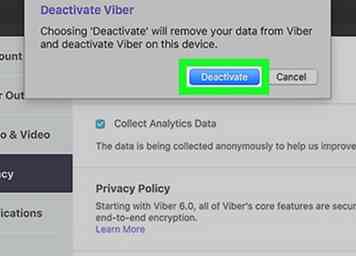 6 Klik deactiveren in de pop-up. Hiermee wordt uw beslissing bevestigd en uw bureaubladaccount gedeactiveerd. Je wordt automatisch uitgelogd van de app op je computer.
6 Klik deactiveren in de pop-up. Hiermee wordt uw beslissing bevestigd en uw bureaubladaccount gedeactiveerd. Je wordt automatisch uitgelogd van de app op je computer.
Methode twee van twee:
Windows gebruiken
-
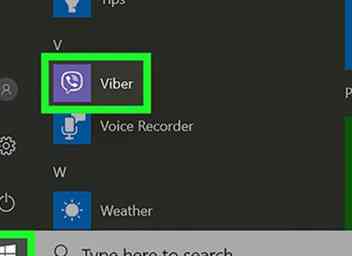 1 Open Viber op uw computer. Het Viber-pictogram ziet eruit als een paarse tekstballon met een witte telefoon-headset erin. Je kunt het vinden in je startmenu.
1 Open Viber op uw computer. Het Viber-pictogram ziet eruit als een paarse tekstballon met een witte telefoon-headset erin. Je kunt het vinden in je startmenu. -
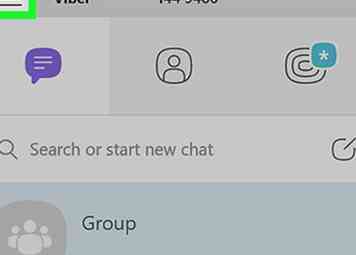 2 Klik op het pictogram met de drie horizontale lijnen. Deze knop bevindt zich in de linkerbovenhoek van het Viber-app-venster. Er wordt een vervolgkeuzemenu geopend.
2 Klik op het pictogram met de drie horizontale lijnen. Deze knop bevindt zich in de linkerbovenhoek van het Viber-app-venster. Er wordt een vervolgkeuzemenu geopend. -
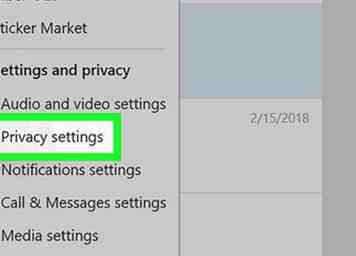 3 Klik Privacy instellingen in het vervolgkeuzemenu. Dit opent uw instellingen aan de rechterkant.
3 Klik Privacy instellingen in het vervolgkeuzemenu. Dit opent uw instellingen aan de rechterkant. -
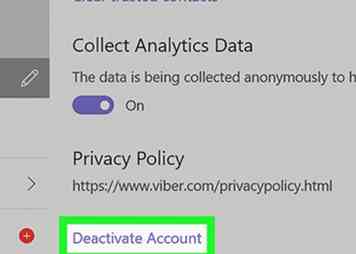 4 Klik op het paarse deactiveren knop. Deze knop bevindt zich onderaan uw Privacy-instellingen. Je zult je beslissing in een pop-up moeten bevestigen.
4 Klik op het paarse deactiveren knop. Deze knop bevindt zich onderaan uw Privacy-instellingen. Je zult je beslissing in een pop-up moeten bevestigen. - Met deze optie worden al uw gespreksgeschiedenis en app-gegevens van uw computer verwijderd. Uw informatie en gesprekken zijn nog steeds beschikbaar op uw mobiele apparaten.
-
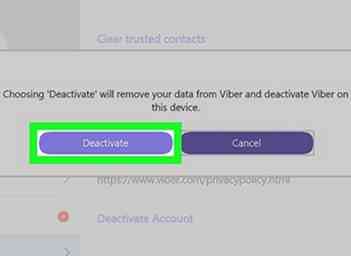 5 Klik deactiveren in de pop-up. Hiermee wordt uw actie bevestigd en uw bureaubladaccount gedeactiveerd. Je wordt automatisch uitgelogd van de app op je computer.
5 Klik deactiveren in de pop-up. Hiermee wordt uw actie bevestigd en uw bureaubladaccount gedeactiveerd. Je wordt automatisch uitgelogd van de app op je computer.
Facebook
Twitter
Google+
 Minotauromaquia
Minotauromaquia
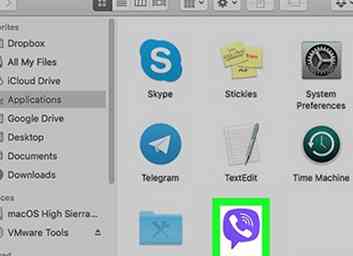 1 Open Viber op uw computer. Het Viber-pictogram ziet eruit als een paarse tekstballon met een witte telefoon-headset erin. Je vindt het in je map Toepassingen.
1 Open Viber op uw computer. Het Viber-pictogram ziet eruit als een paarse tekstballon met een witte telefoon-headset erin. Je vindt het in je map Toepassingen. 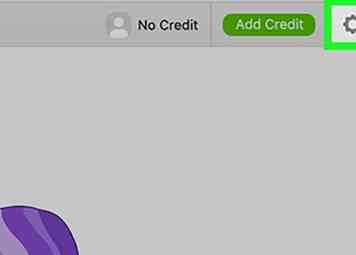 2 Klik op het grijze tandwielpictogram in de rechterbovenhoek. Deze knop bevindt zich naast je profielfoto in de rechterbovenhoek van het app-venster. Er wordt een vervolgkeuzemenu geopend.
2 Klik op het grijze tandwielpictogram in de rechterbovenhoek. Deze knop bevindt zich naast je profielfoto in de rechterbovenhoek van het app-venster. Er wordt een vervolgkeuzemenu geopend. 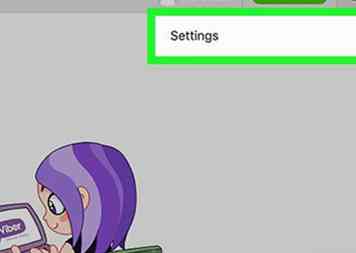 3 Klik
3 Klik 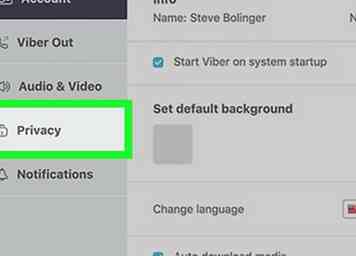 4 Klik op de
4 Klik op de 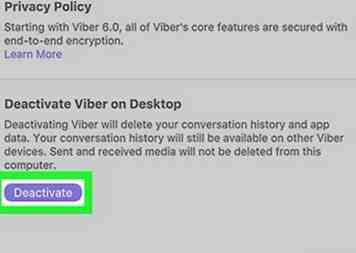 5 Klik op het paarse
5 Klik op het paarse 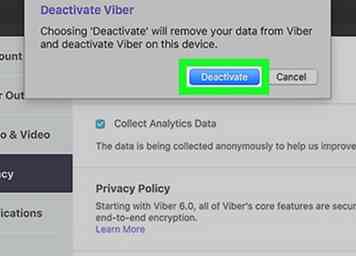 6 Klik
6 Klik 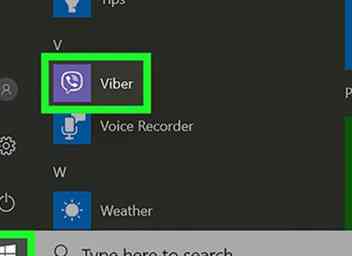 1 Open Viber op uw computer. Het Viber-pictogram ziet eruit als een paarse tekstballon met een witte telefoon-headset erin. Je kunt het vinden in je startmenu.
1 Open Viber op uw computer. Het Viber-pictogram ziet eruit als een paarse tekstballon met een witte telefoon-headset erin. Je kunt het vinden in je startmenu. 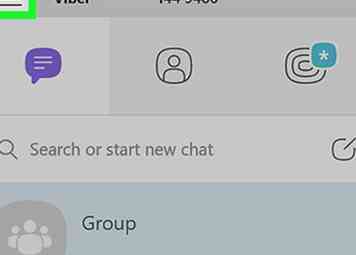 2 Klik op het pictogram met de drie horizontale lijnen. Deze knop bevindt zich in de linkerbovenhoek van het Viber-app-venster. Er wordt een vervolgkeuzemenu geopend.
2 Klik op het pictogram met de drie horizontale lijnen. Deze knop bevindt zich in de linkerbovenhoek van het Viber-app-venster. Er wordt een vervolgkeuzemenu geopend. 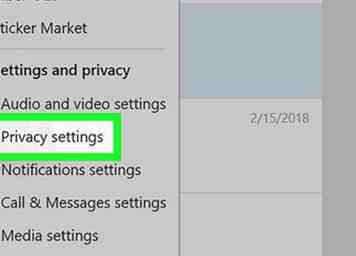 3 Klik
3 Klik 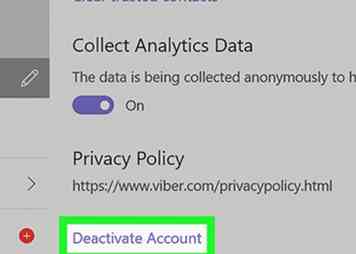 4 Klik op het paarse
4 Klik op het paarse 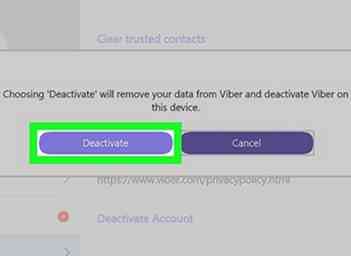 5 Klik
5 Klik